Wenn Sie mehrere Fenster einer App geöffnet habenUnter Windows 10 können Sie eine kleine Vorschau der einzelnen Miniaturansichten erhalten. Positionieren Sie dazu einfach den Mauszeiger über dem Taskleistensymbol der App. Dies tun wir oft unbewusst ohne nachzudenken. Dies funktioniert mit allen Apps. Sie müssen nicht auf das Symbol oder etwas anderes klicken. Wenn Sie den Mauszeiger auf eine der Vorschaubilder bewegen, können Sie eine Spitze des Fensters in maximaler Größe anzeigen. Die Funktion ist recht ordentlich und in älteren Windows-Versionen können Sie sie ganz nach Bedarf ein- oder ausschalten. Dasselbe gilt nicht für Windows 10. Sie haben keine Wahl bezüglich der Schwebevorschau, da diese immer aktiviert ist. Wenn Sie es deaktivieren möchten, müssen Sie eine Änderung in der Windows-Registrierung vornehmen. Die Änderung bewirkt, dass keine Miniaturvorschau angezeigt wird, wenn Sie mit der Maus über das App-Symbol fahren. Wenn Sie jedoch auf das Symbol klicken, wird eine Miniaturvorschau angezeigt.
So sieht die Schwebevorschau standardmäßig aus.

Sie müssen die Windows-Registrierung bearbeiten und hierfür sind Administratorrechte erforderlich. Öffnen Sie die Windows-Registrierung über ein Administratorkonto oder starten Sie sie mit Administratorrechten.
Navigieren Sie zum folgenden Speicherort.
HKEY_CURRENT_USERSoftwareMicrosoftWindowsCurrentVersionExplorerAdvanced
Erstellen Sie einen neuen DWORD-Wert und nennen Sie ihn "ExtendedUIHoverTime". Setzen Sie den Wert auf 25000. Wenn der DWORD-Wert bereits vorhanden ist, bearbeiten Sie ihn einfach auf 25000.
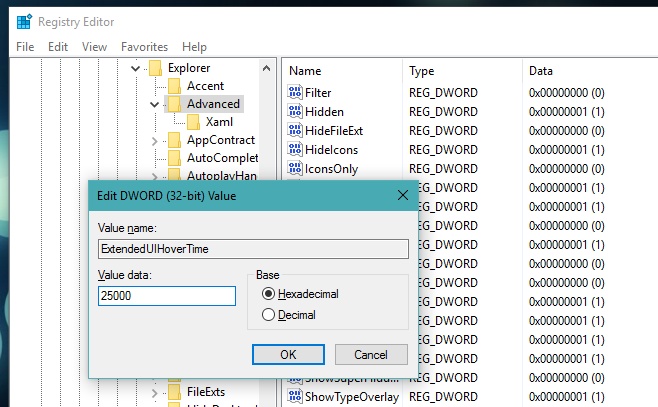
Starten Sie Ihr System neu. Bewegen Sie die Maus über das App-Symbol einer App, die Sie geöffnet haben, und die Miniaturvorschau wird nicht mehr angezeigt.
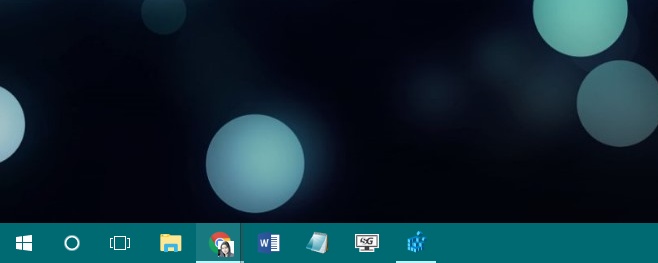
Wenn Sie auf das App-Symbol klicken, wird die Vorschau angezeigtwird auftauchen. Durch diese kleine Änderung werden die Vorschauen nur angezeigt, wenn Sie dies möchten. Wenn Sie feststellen, dass Ihnen die Vorgänge vor der Änderung an der Registrierung gefallen haben, können Sie sie rückgängig machen, indem Sie einfach den von Ihnen hinzugefügten DWORD-Wert löschen.













Bemerkungen